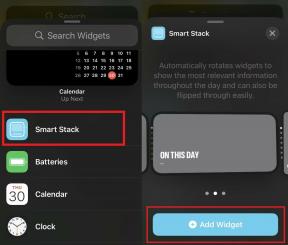Oprava: Forza Horizon 5 havaruje na konzolách Xbox
Rôzne / / November 09, 2021
Forza Horizon 5 je najnovší titul zo série Forza Horizon, ktorý bol oficiálne uvedený na trh pred pár týždňami v novembri 2021 pre PC a konzoly Xbox. Áno! Podľa vývojárov zatiaľ neexistuje žiadny plán pre konzoly PS4/PS5. Hra je však celkom dobrá z hľadiska grafiky a hrateľnosti, ktorá sa odohráva v Mexiku (fascinovaná), niektorí používatelia konzoly Xbox hlásia, že Forza Horizon 5 na konzolách Xbox padá.
Prečítajte si tiež
Oprava: Forza Horizon 5 sa zasekol na obrazovke načítania
Ak teraz čelíte rovnakému problému, postupujte podľa tohto sprievodcu riešením problémov, aby ste tento problém rýchlo vyriešili. Zdá sa, že problém s pádom pri spustení sa nedeje len na počítači so systémom Windows, ale aj na spoľahlivých konzolách Xbox. Na rozdiel od PC verzie nemajú dotknutí hráči príliš veľa možností na hranie, aby vyriešili problém s padaním na konzolách. Poskytli sme však niekoľko riešení, ktoré by vám mali pomôcť.

Obsah stránky
-
Oprava: Zlyhanie hry Forza Horizon 5 na konzolách Xbox
- 1. Stav prejsť do režimu offline
- 2. Skontrolujte aktualizácie hry
- 3. Skontrolujte aktualizácie systému
- 4. Odinštalujte a znova nainštalujte Forza Horizon 5
- 5. Resetujte konzolu
Oprava: Zlyhanie hry Forza Horizon 5 na konzolách Xbox
Takže bez toho, aby sme strácali ďalší čas, poďme do toho.
1. Stav prejsť do režimu offline
Uistite sa, že ste prešli do stavu offline a potom skúste hru hrať alebo spustiť znova. Hoci úplné vykonanie procesu môže trvať niekoľko minút, oplatí sa to aspoň raz vyskúšať.
- Stlačte tlačidlo tlačidlo Xbox na ovládači.
- Zamierte k profilu sekcia (posledná možnosť na pravej strane) > Vybrať Profil a systém.
- Vyberte si nastavenie > Vybrať generál.
- Vyberte Nastavenia siete konzoly Xbox > Vybrať Prejdite do režimu offline.
- Po dokončení prejdite do knižnice hier a znova spustite hru Forza Horizon 5.
2. Skontrolujte aktualizácie hry
Zastaraná verzia hry môže spôsobiť niekoľko problémov s kompatibilitou, nie s chybami. Preto je vždy lepšie, aby bola vaša verzia hry aktuálna. Urobiť tak:
- Stlačte tlačidlo tlačidlo Xbox na vašom ovládači.
- Ďalej vyberte Moje hry a aplikácie > Vybrať Vidieť všetko.
- Vyberte Spravovať a potom Aktualizácie.
- Ak je k dispozícii aktualizácia, vaša konzola automaticky začne sťahovať a inštalovať novú opravu.
3. Skontrolujte aktualizácie systému
- Stlačte tlačidlo Domovské tlačidlo na konzole Xbox otvorte ponuku Dashboard.
- Teraz vyberte nastavenie v spodnej časti ponuky > Vybrať Všetky nastavenia.
- Vyberte si systém > Vybrať Aktualizácie.
- Vyberte Aktualizovať konzolu (ak je k dispozícii) > Podľa pokynov na obrazovke dokončite proces aktualizácie.
- Po dokončení nezabudnite reštartovať konzolu, aby ste použili zmeny.
4. Odinštalujte a znova nainštalujte Forza Horizon 5
Ako posledné riešenie, ak vám nič nefunguje, skúste hru úplne odinštalovať a znova nainštalovať. Je tiež možné, že vaše herné súbory sú poškodené alebo chýbajú. Preto skúste preinštalovať Forza Horizon 5 na vašu konzolu. Urobiť to:
- Stlačte tlačidlo tlačidlo Xbox na ovládači, aby ste otvorili ponuku Sprievodca.
- Vyberte Moje hry a aplikácie > Hit Vidieť všetko > Vybrať Hry.
- Potom vyberte Pripravené na inštaláciu karta > Vybrať Fronta.
- Vyberte Forza Horizon 5 hru, ktorú sa pokúšate preinštalovať.
- Teraz stlačte tlačidlo Tlačidlo ponuky na vašom ovládači.
- Vyberte Spravujte hru a doplnky alebo Spravovať aplikáciu.
- Vyberte si Forza Horizon 5 > Vybrať Odinštalovať všetky.
- Uistite sa, že ste vybrali Odinštalovať všetky na potvrdenie úlohy.
- Počkajte na dokončenie procesu odinštalovania.
- Reštartujte systém, aby ste použili zmeny.
- Potom stlačte tlačidlo tlačidlo Xbox na ovládači znova otvorte ponuku Sprievodca.
- Hit Moje hry a aplikácie > Vybrať Vidieť všetko > Prejsť na Hry.
- Vyberte Pripravené na inštaláciu karta > Prístup Inštalácia pre Forza Horizon 5.
- Počkajte na proces inštalácie a potom reštartujte konzolu.
5. Resetujte konzolu
- Stlačte tlačidlo tlačidlo Xbox na ovládači, aby ste otvorili ponuku Sprievodca.
- Vyberte Profil a systém > Prejsť na nastavenie > Vybrať systém.
- Ísť do Informácie o konzole > Vybrať Resetovať konzolu.
- Dostanete výzvu, ktorá sa vám páči Resetovať konzolu?
- Tu by ste si mali vybrať Obnovte a odstráňte všetko. [Týmto sa odstránia všetky používateľské údaje vrátane účtov, uložených hier, nastavení, všetkých nainštalovaných aplikácií a hier atď.]
- Hoci si môžete vybrať možnosť Obnoviť a ponechať si moje hry a aplikácie, vo väčšine prípadov to problém nevyrieši.
- Po výbere možnosti konzola Xbox začne odstraňovať a resetovať systém na predvolené výrobné nastavenia.
- Počkajte na dokončenie procesu a potom reštartujte konzolu.
To je všetko, chlapci. Predpokladáme, že tento návod bol pre vás užitočný. Ak máte ďalšie otázky, dajte nám vedieť v komentári nižšie.


![Ako nainštalovať pamäť ROM na serveri Bright Life US716I [Firmware Flash File]](/f/34e91f267cbaa076ea71fba9e8296040.jpg?width=288&height=384)